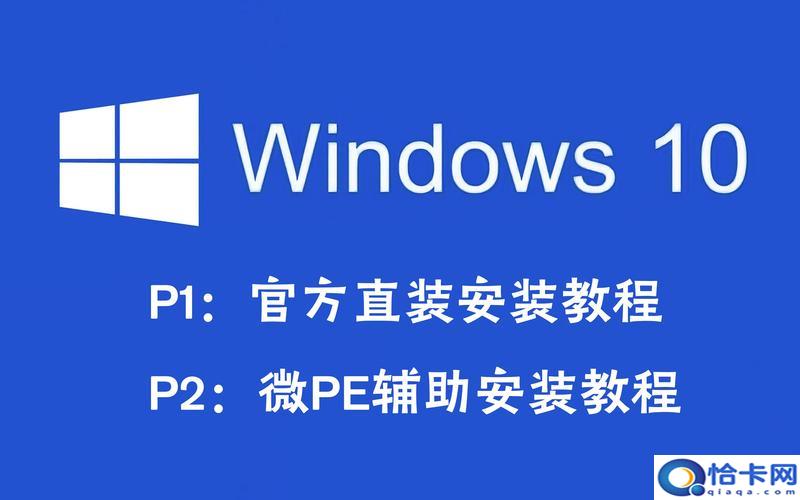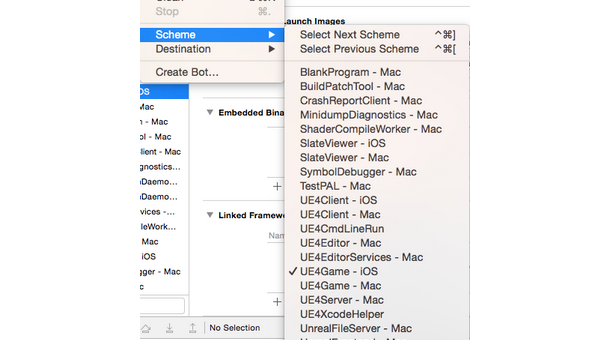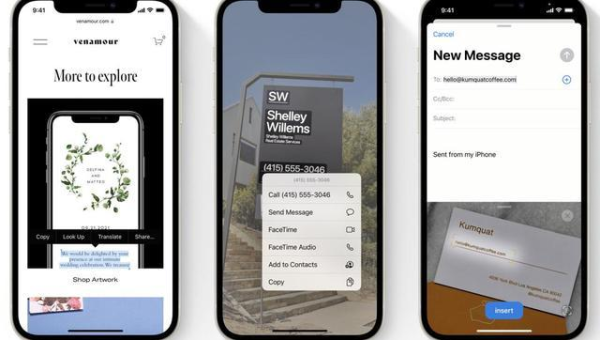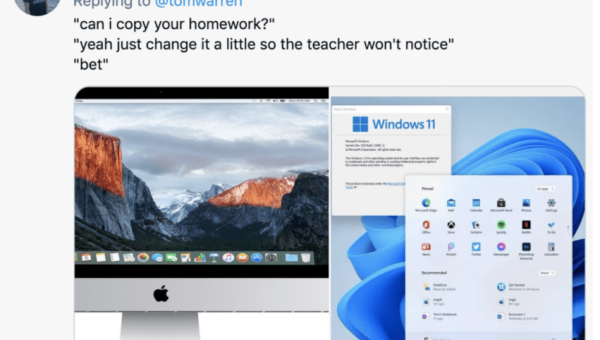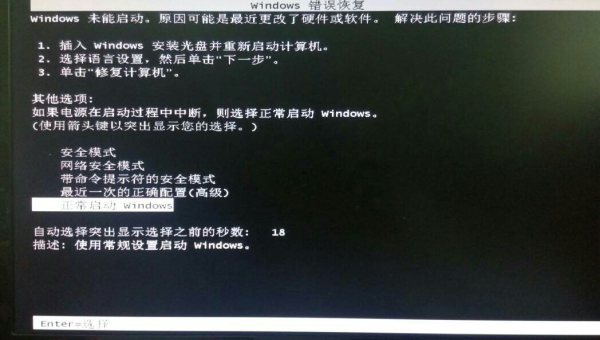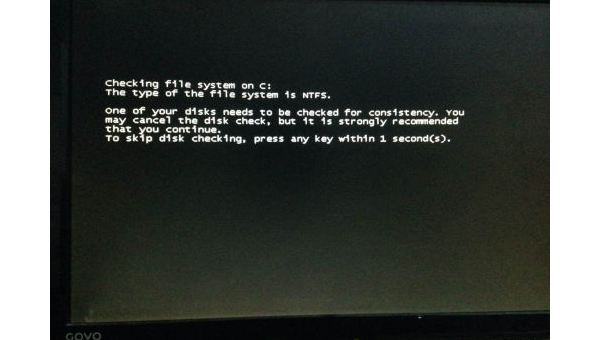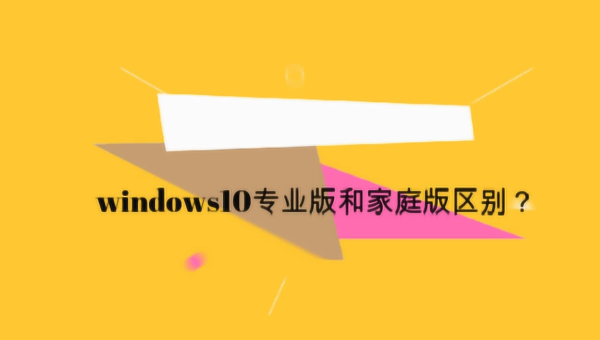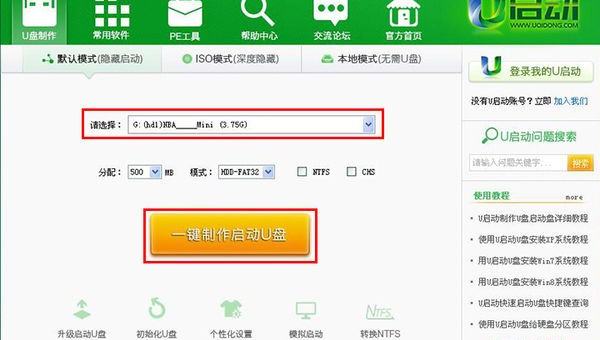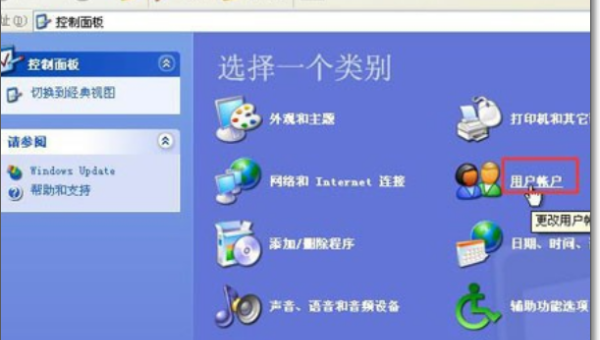笔记本怎么重装系统windows7旗舰版
近期有些网友想要了解笔记本怎么重装系统windows7旗舰版的相关情况,小编通过整理给您分享一下。
准备工作
在开始重装系统前,有几项重要准备工作需要完成。首先,确保你的笔记本符合Windows 7旗舰版的最低配置要求:1GHz或更快的处理器、1GB内存(32位)或2GB内存(64位)、16GB可用硬盘空间(32位)或20GB(64位)。其次,备份所有重要数据,包括文档、照片、音乐等,因为重装系统会格式化C盘,导致数据丢失。
你需要准备一个容量至少4GB的U盘作为安装介质,或者准备好Windows 7旗舰版安装光盘。下载Windows 7旗舰版ISO镜像文件时,务必从可信来源获取。同时,记下笔记本的Windows 7产品密钥,通常可以在笔记本底部的标签上找到。
制作启动U盘
使用U盘安装系统是最方便的方法。首先下载一个可靠的U盘启动盘制作工具,这类工具操作简单,只需几步就能完成。插入U盘后运行制作工具,选择下载好的Windows 7旗舰版ISO文件,然后点击开始制作。整个过程大约需要10-20分钟,取决于U盘的写入速度。
制作完成后,建议进入BIOS检查U盘是否被正确识别为启动设备。不同品牌的笔记本进入BIOS的方法不同,常见的有开机时按F2、F12或Delete键。在BIOS中将U盘设为第一启动项,保存设置后退出。
开始安装系统
重启笔记本后,系统会从U盘启动,进入Windows 7安装界面。选择语言、时间和货币格式后点击"下一步",然后点击"现在安装"。输入产品密钥时注意区分字母和数字,特别是容易混淆的0和O、1和I等。
接受许可条款后,选择"自定义(高级)"安装类型。在分区界面,选择原来的系统分区(通常是C盘),点击"格式化"清除旧系统文件。如果笔记本有多个分区,注意不要误删其他分区中的数据。格式化完成后,选择该分区点击"下一步"开始安装。
安装过程与设置
安装过程大约需要20-40分钟,期间笔记本会自动重启数次。安装完成后,系统会提示设置用户名和计算机名称。建议使用英文用户名,避免某些软件兼容性问题。接下来设置账户密码(可选),然后输入产品密钥激活Windows。
网络设置部分,建议选择"家庭网络"以获得最佳共享体验。Windows Update设置选择"仅安装重要更新",待系统完全安装后再手动检查更新。最后设置时区和时间,点击完成进入桌面。
安装驱动程序
新系统安装完成后,首要任务是安装硬件驱动程序。Windows 7可能无法自动识别所有硬件,特别是较新的笔记本。可以从笔记本厂商官网下载对应型号的所有驱动程序,通常包括芯片组、显卡、声卡、网卡、无线网卡、触控板等。
安装顺序很重要:先安装芯片组驱动,然后是显卡、声卡,最后是网卡和其他外设驱动。每个驱动安装完成后建议重启一次。安装完所有驱动后,检查设备管理器中是否有未识别的设备。
系统优化与更新
驱动安装完毕后,进行Windows Update获取所有重要更新。Windows 7已停止主流支持,但仍可通过更新获取安全补丁。更新过程可能需要多次重启,建议在空闲时间进行。
为了系统安全,建议安装可靠的杀毒软件。同时可以禁用不必要的启动项和服务来提升性能。在控制面板中调整电源选项为"高性能",并设置合适的屏幕分辨率和显示比例。
常见问题解决
如果安装过程中遇到"缺少所需的CD/DVD驱动器设备驱动程序"错误,可能是USB 3.0驱动问题,尝试将U盘插入USB 2.0接口或重新制作启动盘。安装后无法上网,可能是网卡驱动未安装,可用其他设备下载驱动后传输到笔记本。
系统激活失败时,检查密钥是否正确,或联系微软客服解决。如果遇到蓝屏问题,尝试进入安全模式卸载最近安装的驱动或软件。对于老旧笔记本,可能需要关闭AHCI模式改为IDE兼容模式才能安装。
注意事项
Windows 7已逐渐被淘汰,许多新硬件和软件不再提供支持。如果笔记本配置允许,建议考虑升级到更新的Windows版本以获得更好的安全性和兼容性。重装系统前确保笔记本电池电量充足,或连接电源适配器,避免安装过程中断电导致系统损坏。
不同品牌笔记本可能有特殊的恢复功能或快捷键,重装前了解这些特性可以避免不必要的麻烦。安装完成后,建议创建系统映像备份,方便日后快速恢复。